Microsoft EdgeのMicrosoft Defender SmartScreenを有効または無効にする方法を紹介します。
Microsoft Defender SmartScreenとは?
Microsoft Defender SmartScreenとは、フィッシングやマルウェアのWebサイト、アプリケーション、潜在的に悪意のあるファイルのダウンロードからデバイスを保護する機能です。Microsoft EdgeでWebを閲覧しているときに、悪意のあるサイトやダウンロードからデバイスを守るのに役立ちます。
Windows11では、必要に応じてMicrosoft Defender SmartScreenを有効(オン)または無効(オフ)にすることができます。デフォルトでは有効(オン)になっています。
- 有効:サイトやダウンロードが潜在的に危険であることを警告しますが、ユーザーがMicrosoft Edgeでアクションを続行することも可能です。
- 無効:Microsoft Defender SmartScreenをオフにし、警告が表示されないようにします。この場合、潜在的に悪意のあるアプリやファイルのダウンロードが阻止されなくなります。
Microsoft Defender SmartScreenを有効または無効にする
Microsoft Edgeで、Microsoft Defender SmartScreenを有効または無効にするには、以下の操作を行ってください。
-
Microsoft Edgeを起動します。
-
右上隅にある「・・・」をクリックします。

-
表示されたメニューの「設定」を選択します。

-
「プライバシー、検索、サービス」をクリックします。

-
「Microsoft Defender SmartScreen」をクリックし、オン(有効)またはオフ(無効)にします。

以上で操作完了です。
WindowsセキュリティでSmartScreenを有効または無効にする
WindowsセキュリティでSmartScreenを有効または無効にするには、以下の操作行ってください。
-
タスクバーの検索ボックスに「セキュリティ」と入力し、「Windowsセキュリティ」を起動します。

-
Windowsセキュリティが起動したら、「アプリとブラウザーコントロール」をクリックします。

-
「評価ベースの保護設定」をクリックします。

-
「Microsoft Edge の SmartScreen」をクリックし、オン(有効)またはオフ(無効)にします。

以上で操作完了です。





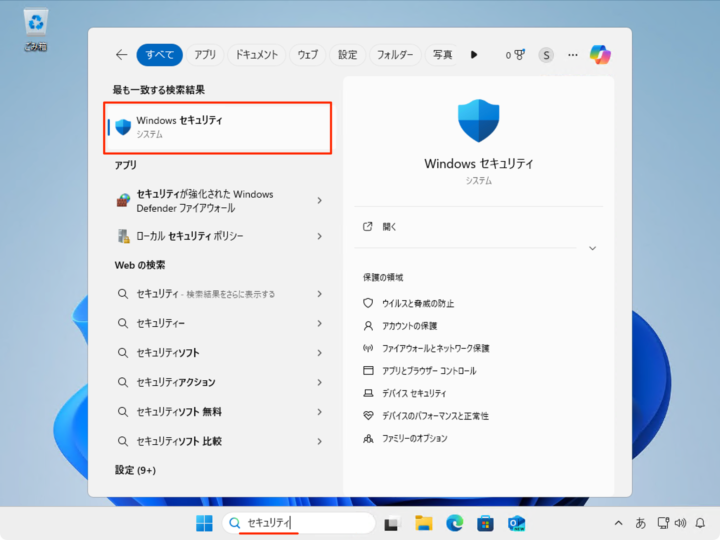
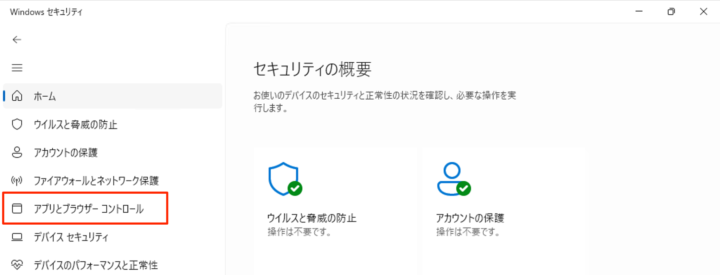
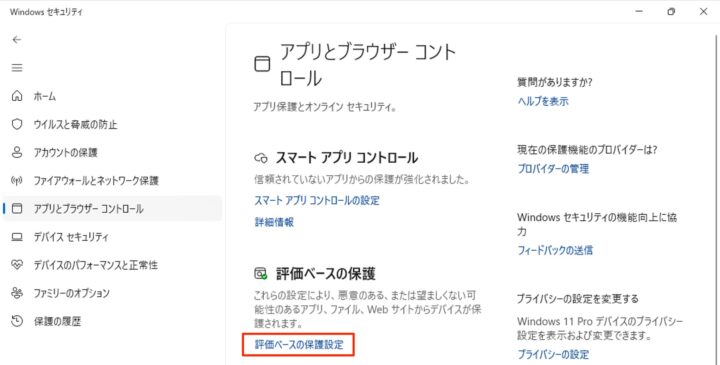



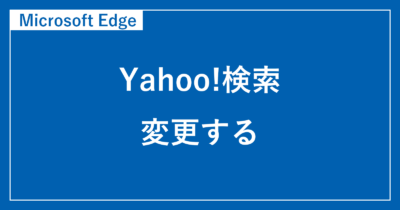
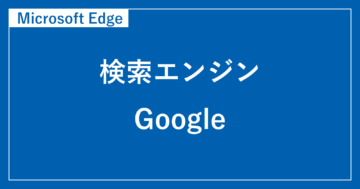
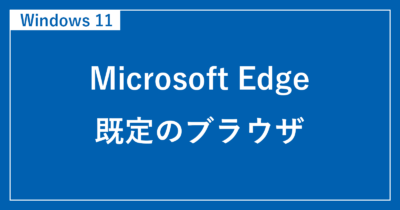



コメント